Hoe hoorbare boeken aan iTunes toe te voegen: het is eenvoudig! Leer hier meer!
Audible is een van de beste platforms als het gaat om het streamen van audioboeken. Met de miljoenen titels die deze app heeft en talloze voordelen en voordelen, zal elke abonnee er zeker van genieten om het te gebruiken. Verschillende Audible-gebruikers en abonnees gebruiken de iTunes-app ook als mediaspeler. En de meesten van hen zouden beide platforms willen opnemen voor een geweldige audioboek-streamingervaring. Dit is een van de redenen waarom ze blijven zoeken naar een manier om verder te komen hoe Audible-boeken aan iTunes toe te voegen.
Sterker nog, sommige gebruikers luisteren liever naar Audible-audioboeken via iTunes in plaats van naar de Audible-app zelf. Er zijn ook Audible-fanaten die andere audioboeken hebben dan die van Audible, en ze zouden kunnen overwegen om ze allemaal op één locatie op te slaan - wat mogelijk is als ze de iTunes-app willen gebruiken. Een ander goed voordeel van het toevoegen van uw Audible-audioboeken aan uw iTunes-bibliotheek is dat u ze op uw andere iOS-apparaten kunt openen zonder dat u de Audible-app hoeft te installeren!
Heb je je afgevraagd en ben je op zoek naar een gids met betrekking tot de procedure voor het toevoegen van Audible-boeken aan iTunes? Als je erg geïnteresseerd bent in het proces van het toevoegen van Audible-boeken aan iTunes, blijf dan op de hoogte door dit artikel te lezen.
Artikel Inhoud Deel 1. Werkt Audible met iTunes?Deel 2. Hoe hoorbare boeken toevoegen aan iTunes op Windows?Deel 3. Hoe hoorbare boeken toevoegen aan iTunes op Mac? Deel 4. Hoe hoorbare boeken onbeperkt toevoegen?Deel 5. Overzicht
Deel 1. Werkt Audible met iTunes?
Voordat we eindelijk naar de manieren gaan om Audible-boeken aan iTunes toe te voegen, moet het eerst duidelijk zijn of Audible-audioboeken werken in de iTunes-app.
Gelukkig is het antwoord op bovenstaande positief. Ja! Je kunt ze afspelen via je iTunes-app, maar je moet eerst de autorisatie van je Audible-account doen. U kunt dit doen op zowel uw Windows- als Mac-computers. U kunt het onderstaande bekijken voor de gedetailleerde procedures.
Voor Windows-pc-gebruikers
Stap 1. Ga in uw browser naar de officiële site van Audible en log in met uw account. Ga daarna naar uw "Bibliotheek". Kies een audioboek om te downloaden en tik op de knop "Downloaden" ernaast.
Stap 2. Er verschijnt een pop-upvenster na het downloaden van het gekozen audioboek. Dit zal u vragen om "uw computer te autoriseren". Klik gewoon op de knop "OK".
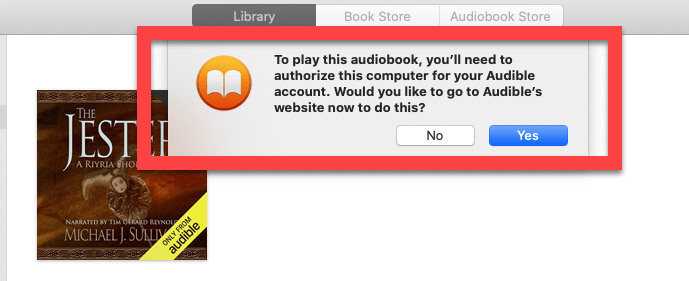
Stap 3. Voer alle vereiste informatie in - alle inloggegevens.
Stap 4. Ga nu naar het gedeelte "Audioboeken" van iTunes ("Boeken") om te zien waar de gedownloade bestanden zich bevinden.
Voor Mac-pc-gebruikers
Als u een Mac-pc gebruikt, hoeft u alleen maar bijna dezelfde procedure te volgen die eerder is aangegeven voor gebruikers van Windows-computers.
U hoeft alleen de autorisatie toe te staan en uw Audible-accountgegevens op te geven. Om eindelijk af te ronden, hoeft u alleen maar op de blauwe link te klikken met deze "Klik hier om uw activering te voltooien!" keuze.

Omdat je je computer al hebt geautoriseerd, kun je nu het proces bekijken om Audible-boeken aan iTunes toe te voegen.
Deel 2. Hoe hoorbare boeken toevoegen aan iTunes op Windows?
Als u een Windows-computer gebruikt, heeft u twee opties of processen om Audible-boeken aan iTunes toe te voegen die u kunt uitproberen en uitproberen. Natuurlijk zullen we ze allemaal in detail bespreken in dit deel van het artikel.
Methode #1. Gebruik de toepassing "Audioboeken van Audible"
Als je het nog niet weet, heeft Audible deze "Audiobooks from Audible"-toepassing die kan worden gebruikt door Windows-pc-bezitters. Dit is een geweldige app die kan helpen bij het gemakkelijk toevoegen van Audible-boeken aan iTunes.
Als u deze optie probeert te gebruiken, kunt u de onderstaande 4-stappenprocedure raadplegen die u als referentie kunt gebruiken.
Stap 1. Ga op uw Windows-pc naar de Store om deze toepassing "Audiobooks from Audible" te downloaden. Installeer het en start het, want dit is wat je gaat gebruiken om de Audible-audioboeken te downloaden die je graag naar je iTunes-bibliotheek wilt overbrengen.
Stap 2. U moet nu de Audible-app op uw pc openen. Vink de knop "Bibliotheek" aan. Al uw audioboeken moeten dan in het rechtervenster worden geladen.
Stap 3. Zoek naar het specifieke audioboek dat u naar iTunes wilt verplaatsen en vink het pictogram met de drie stippen ernaast aan. Opties worden weergegeven op uw scherm. Selecteer daaruit het menu "importeren in iTunes".

Stap 4. U moet de autorisatieprocedure onthouden die we in het eerste deel van dit artikel hebben gedeeld. Dat is nodig als u dit proces voor de eerste keer doet.
Zodra je het bovenstaande hebt bereikt, zul je merken dat de gekozen Audible-audioboeken meteen naar je iTunes-bibliotheek worden geïmporteerd.
Methode #2. Gebruik de "Audible Download Manager"
Zoals we eerder hebben vermeld, hebben Windows-pc-gebruikers twee opties als het gaat om het toevoegen van Audible-boeken aan iTunes. De tweede is met het gebruik van de "Audible Download Manager'.
Terwijl u deze optie gebruikt, moet u ook een 4-stappenproces uitvoeren. Hieronder ziet u de details met betrekking tot elke stap die u moet doen.
Stap 1. U moet eerst de Audible Download Manager op uw Windows-pc hebben. Nadat u het met succes hebt geïnstalleerd, klikt u op de optie "Algemene instellingen". Zoek naar het menu "Na het downloaden bestanden importeren naar". Zorg ervoor dat je daaronder "iTunes" hebt gekozen.

Stap 2. Log op de Audible-website in op uw account. Zoek het te downloaden audioboek en druk op de knop "Downloaden" ernaast.

Stap 3. Hetzelfde als we in het vorige gedeelte vermeldden, wordt u gevraagd om uw computer te autoriseren om door te gaan met het proces. Voer indien nodig het autorisatieproces uit. Daarna worden de audioboeken die je eerder had gekozen met succes toegevoegd aan je iTunes-bibliotheek.
Stap 4. Als er problemen optreden tijdens het importproces, onthoud dan dat u het downloaden handmatig kunt doen. U hoeft alleen uw iTunes-app te openen, de knop "Bestand" aan te vinken en vervolgens de optie "Bestand aan bibliotheek toevoegen". Standaard worden bestanden op deze locatie opgeslagen: C:\Users\Public\Documents\Audible\Downloads. Probeer een gedownload audioboek te markeren en tik vervolgens op de knop "Openen". Het bestand wordt dan direct geïmporteerd.
Het bovenstaande is het proces van het toevoegen van Audible-boeken aan iTunes met behulp van Audible Download Manager voor Windows-pc-gebruikers.
Natuurlijk moeten Mac-pc-bezitters niet verdrietig zijn, want we hebben ook een gedetailleerde procedure voor het toevoegen van Audible-boeken aan iTunes met behulp van Mac. Het derde deel gaat over dit subonderwerp.
Deel 3. Hoe hoorbare boeken toevoegen aan iTunes op Mac?
Zoals we al zeiden, kunt u ook het proces uitvoeren om Audible-boeken aan iTunes toe te voegen als u een Mac-computer gebruikt. U hoeft alleen de onderstaande procedure te volgen.
Het goede aan het gebruik van een Mac-pc is dat je, in tegenstelling tot Windows-pc-gebruikers, de mogelijkheid hebt om de audioboeken rechtstreeks te downloaden van de Audible-site of via de Audible-app op je Mac.
Stap 1. Ga in de Audible-app van je Mac-computer naar het gedeelte 'Bibliotheek' en zoek vervolgens naar het audioboek dat je naar je iTunes-bibliotheek wilt verplaatsen. Tik in het menu "Andere acties" op de optie "Downloaden". Het .aax-bestand wordt dan gedownload.

Stap 2. Nadat het downloaden met succes is voltooid, hebt u de mogelijkheid om het bestand te openen of te openen via de iTunes-app of om het bestand handmatig aan uw iTunes-bibliotheek toe te voegen. Het enige dat u hoeft te doen, is gewoon de iTunes-app starten, de knop "Bestand" aanvinken en vervolgens het menu "Toevoegen aan bibliotheek". Open de map waarin je het boek hebt gedownload.

Stap 3. Nogmaals, u wordt gevraagd om uw computer te autoriseren als u dit nog niet hebt gedaan. Als de tweefactorauthenticatie is ingeschakeld voor uw account, heeft u de code nodig om door te gaan met dit proces. Maar nogmaals, het autorisatieproces is te gemakkelijk om te doen. Je kunt altijd teruggaan naar het eerste deel voor het geval je iets vergeet.
Deel 4. Hoe hoorbare boeken onbeperkt toevoegen?
De bovenstaande procedures voor het toevoegen van Audible-boeken aan iTunes die we in de vorige delen hebben gedeeld, werken als u alleen die audioboeken in uw Audible-account bekijkt. Wat als je titels hebt gekregen van je vrienden die accounts hebben waar je geen toegang toe hebt? Of wat als u uw Audible-accountgegevens bent kwijtgeraakt? Wat zou je moeten doen? Kun je nog steeds Audible-boeken toevoegen aan iTunes?
Het is erg belangrijk om te delen dat Audible-audioboeken beveiligde bestanden zijn. Dus, afgezien van de bovenstaande scenario's, lijkt dit voor de meeste gebruikers ook een groot dilemma te zijn. Eigenlijk kun je Audible-boeken aan iTunes toevoegen zonder problemen of beperkingen. U kunt ze zelfs openen op elk apparaat of elke mediaspeler die u maar wilt. Natuurlijk moet eerst de bescherming die we eerder noemden worden verwijderd. Maar hoe kunnen we dat doen?
Wanneer u op internet bladert en naar aanbevelingen zoekt, ziet u een heleboel suggesties en resultaten met betrekking tot dit onderwerp "hoe u Audible-boeken gemakkelijk aan iTunes kunt toevoegen". Maar u hoeft uw tijd niet te verspillen aan het lezen van al die artikelen. Je kunt dit gewoon proberen TunesFun Hoorbare omzetter.
Dit is een professionele app die gemakkelijk de verwijdering van de DRM-beveiliging van de Audible audioboek bestanden. Meer nog, u kunt dit volledig gebruiken om de bestanden te converteren naar formaten zoals MP3, AAC, FLAC, M4A en meer uitvoerformaten die het ondersteunt, zodat u kunt hoorbare audioboeken delen met vrienden of familie.
Met de conversiesnelheid van 60x sneller in vergelijking met andere apps, kunt u er zeker van zijn dat de bestanden binnen enkele minuten direct beschikbaar zijn voor streaming. Ook worden de ID3-tags van de Audible-bestanden bewaard, zodat u zich geen zorgen hoeft te maken over gegevensverlies. De hele conversie is volledig verliesloos en dus komt de kwaliteit van de bestanden niet in gevaar.
Met de eenvoudige interface dit TunesFun Audible Converter heeft, kunt u eenvoudig de conversie- en DRM-verwijderingsprocedure uitvoeren. Hier is een gids.
Stap 1. Installeer dit TunesFun Audible Converter op uw Windows- of Mac-computer. Start het na de succesvolle installatie. Begin op de hoofdpagina met het toevoegen van de Audible-audioboekbestanden die moeten worden geconverteerd en verwerkt.
Probeer het gratis Probeer het gratis

Stap 2. Kies het uitvoerformaat en de uitvoermap die u wilt gebruiken. Er zijn ook andere uitvoerparameters die naar wens kunnen worden gewijzigd.

Stap 3. Deze professionele app start het conversie- en DRM-verwijderingsproces zodra de knop "Converteren" (onderaan het scherm) is aangevinkt.

Het hele proces duurt maar een paar minuten, omdat deze professionele converter behoorlijk snel werkt. Eenmaal beschikbaar in de uitvoermap die in stap 2 is gedefinieerd, kunt u het bestand gewoon openen en streamen, zelfs op elk apparaat of elke mediaspeler die u wilt gebruiken! Dit zijn al DRM-vrije bestanden, dus fouten zullen zeker niet voorkomen!
Deel 5. Overzicht
Nu je dit artikel hebt gelezen, zijn we blij dat je al op de hoogte bent van de verschillende methoden om Audible-boeken aan iTunes toe te voegen. Voor Windows-gebruikers kunt u twee opties proberen: met de toepassing "Audiobooks from Audible" of de Audible Download Manager, terwijl Mac-gebruikers het importeren rechtstreeks kunnen doen. Dit zijn inderdaad goede methoden, maar als je beperkingen wilt vermijden, vertrouw dan gewoon op professionele apps zoals deze TunesFun Hoorbare omzetter!
laat een reactie achter